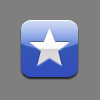Назначение иконки веб-страницы (веб-приложения) для Web Clip
Пост является вольным переводом текста из документации Apple Configuring Web Applications.
Примечание: Web Clip функционал доступен в iOS 1.1.3 и выше. Имя файла apple-touch-icon-precomposed.png доступно в iOS 2.0 и выше. Поддержка нескольких иконок для разных разрешений устройств доступна в iOS 4.2 и выше.
Вы можете захотеть, чтобы у пользователя была возможность добавить ваше web приложение или web-страницу на домашний экран (Home screen). Такие ссылки, представленные иконками, называются Web Clip. Следуйте следующим простым шагам, чтобы указать иконку, отображающую ваше web-приложение или web-страницу в iOS.
- Чтобы указать иконку для всего сайта (каждой страницы сайта), разместите файл иконки в формате PNG с именем
apple-touch-icon.pngилиapple-touch-icon-precomposed.pngв корневой директории сайта. Если вы используете имяapple-touch-icon-precomposed.png, то Safari в iOS не будет добавлять к иконке никаких эффектов. - Чтобы определить иконку для одной страницы или заменить иконку сайта специальной иконкой для конкретной страницы, добавьте тег
link, например так:<link rel="apple-touch-icon" href="/custom_icon.png"/>
В примере выше, замените
custom_icon.pngна имя файла иконки. Если вы не хотите, чтобы Safari в iOS добавлял какие-нибудь эффекты к иконке, заменитеapple-touch-iconнаapple-touch-icon-precomposed. - Чтобы указать несколько иконок для различных разрешений устройств - например для iPhone и iPad - добавьте атрибут
sizesв каждый элементlink, как в примере ниже:<link rel="apple-touch-icon" href="touch-icon-iphone.png" /> <link rel="apple-touch-icon" sizes="72x72" href="touch-icon-ipad.png" /> <link rel="apple-touch-icon" sizes="114x114" href="touch-icon-iphone4.png" />
Используется иконка, имеющая наиболее подходящий размер для устройства. Если атрибут
sizesне определён, размер элемента берётся по умолчанию 57 x 57.
Если нет иконки, которая подходит рекомендованным размерам для устройства, используется наименьшая из иконок, имеющих размер, больше рекомендованного. Если нет иконок с размером больше рекомендованного, то используется самая большая иконка. Если подходят несколько иконок, то используется иконка имеющая ключевое слово precomposed.
Если нет иконок, указанных с использованием элемента link, то в корневой директории сайта ищутся иконки с префиксом apple-touch-icon... или apple-touch-icon-precomposed.... Например, если подходящий размер иконки для устройства 57 x 57, то система в следующем порядке ищет иконки с именами:
- apple-touch-icon-57x57-precomposed.png
- apple-touch-icon-57x57.png
- apple-touch-icon-precomposed.png
- apple-touch-icon.png
Для получения информации о размерах иконок веб-страниц смотрите “Custom Icon and Image Creation Guidelines”.
В конце поста приведу основную информацию об иконках, для получения более подробных сведений, следуйте по ссылке, приведённой выше. Итак, размеры для iPhone и iPod touch:
- 57 x 57 пикселей;
- 114 x 114 пикселей (высокое разрешение, iPhone/iPod touch 4).
Для iPad:
- 72 x 72 пискеля.
Если вы не используете ключевое слово precomposed, то iOS автоматически добавит к иконке следующие эффекты:
- закруглённые углы;
- тень;
- отражающий блеск.
Например, иконка выглядящая так:
На домашнем экране будет выглядеть так:
Если вы используете автоматическое добавление эффекта iOS, то изображение иконки должно удовлетворять следующим требованиям:
- иметь прямые углы;
- не иметь свечения или блеска.